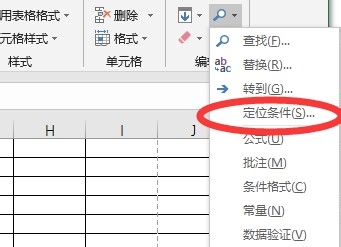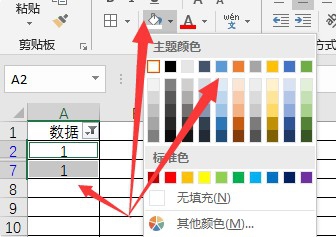Excel重复数据怎样用不同颜色显示
1、首先,输入要在excel表格中标记的不同颜色的数据。
2、选择单元格A1,然后单击“数据”选项中的“筛选”按钮。
3、然后选择一组相同的数据显示在单元格中。
4、然后单击工具栏中的“定位条件”选项。
5、在“打开定位”对话框中选择“可见单元格”,然后单击“确定”。
6、然后点击填充颜色按钮,选择所需的颜色。
7、然后重复上述操作,每组相同的数据可以用不同的颜色标记。
声明:本网站引用、摘录或转载内容仅供网站访问者交流或参考,不代表本站立场,如存在版权或非法内容,请联系站长删除,联系邮箱:site.kefu@qq.com。
阅读量:77
阅读量:24
阅读量:93
阅读量:89
阅读量:72